 |
Pulizia della testina di stampa
 Uso dell’utility Pulizia testine in Windows Uso dell’utility Pulizia testine in Windows
 Uso dell'utility Pulizia testina in Mac OS X Uso dell'utility Pulizia testina in Mac OS X
 Uso dei tasti della stampante Uso dei tasti della stampante
Se si riscontra che la stampa è inaspettatamente sbiadita o che mancano dei punti, è possibile risolvere questi problemi pulendo la testina di stampa. Ciò assicura che gli ugelli distribuiscano l’inchiostro correttamente.
È possibile pulire la testina di stampa dal computer usando l’utility Pulizia testine (Pulizia testina in Macintosh) del driver della stampante oppure direttamente dalla stampante utilizzando i tasti.
 |
Nota: |
Uso dell’utility Pulizia testine in Windows
Per pulire la testina di stampa usando l’utility Pulizia testina, effettuare i passaggi che seguono.
 |
Assicurarsi che non vi siano errori indicati dalle spie luminose e che il vassoio CD/DVD non sia inserito nella stampante.
|
 |
Assicurarsi che nell’alimentatore sia caricata carta formato A4.
|
 |
Fare clic con il pulsante destro del mouse sull’icona della stampante nella barra delle applicazioni, quindi scegliere Pulizia testine.
|
Se l'icona della stampante non appare, fare riferimento alla sezione che segue per aggiungere l'icona.
 |
Seguire le istruzioni visualizzate sullo schermo.
|
Mentre la stampante effettua il ciclo di pulizia, la spia di alimentazione  lampeggia. lampeggia.
 |  |
Attenzione: |
 |  |
Nota: |
 |  |
-
Se la qualità di stampa non è migliorata dopo aver ripetuto questa procedura per circa quattro volte, spegnere la stampante e lasciarla a riposo per almeno 6 ore. Quindi, eseguire nuovamente il controllo degli ugelli e ripetere la pulizia della testina, se necessario.
|
|
Uso dell'utility Pulizia testina in Mac OS X
Per pulire la testina di stampa usando l’utility Pulizia testina, effettuare i passaggi che seguono.
 |
Assicurarsi che non vi siano errori indicati dalle spie luminose e che il vassoio CD/DVD non sia inserito nella stampante.
|
 |
Assicurarsi che nell’alimentatore sia caricata carta formato A4.
|
 |
Accedere a EPSON Printer Utility.
|
 |
Fare clic sul pulsante Pulizia testina nella finestra di dialogo Utility
|
 |
Seguire le istruzioni visualizzate sullo schermo.
|
Mentre la stampante effettua il ciclo di pulizia, la spia di alimentazione  lampeggia. lampeggia.
 |  |
Attenzione: |
 |  |
Nota: |
 |  |
-
Se la qualità di stampa non è migliorata dopo aver ripetuto questa procedura per circa quattro volte, spegnere la stampante e lasciarla a riposo per almeno 6 ore. Quindi, eseguire nuovamente il controllo degli ugelli e ripetere la pulizia della testina, se necessario.
|
|
Uso dei tasti della stampante
Per pulire la testina di stampa utilizzando i tasti della stampante, effettuare i passaggi che seguono.
 |
Assicurarsi che non vi siano errori indicati dalle spie luminose e che il vassoio CD/DVD non sia inserito nella stampante.
|
 |
Assicurarsi che nell’alimentatore sia caricata carta formato A4.
|
 |
Tenere premuto il tasto di controllo inchiostro  per tre secondi. per tre secondi.
|
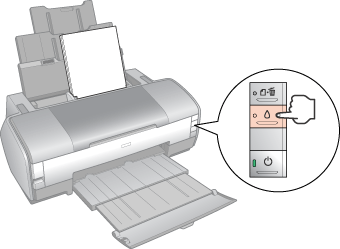
La stampante avvierà il ciclo di pulizia della testina di stampa e la spia di alimentazione  inizierà a lampeggiare. inizierà a lampeggiare.
 |  |
Attenzione: |
 |
Nota: |
 |
-
Se la qualità di stampa non è migliorata dopo aver ripetuto questa procedura per circa quattro volte, spegnere la stampante e lasciarla a riposo per almeno 6 ore. Quindi, eseguire nuovamente il controllo degli ugelli e ripetere la pulizia della testina, se necessario.
|
|
|  |

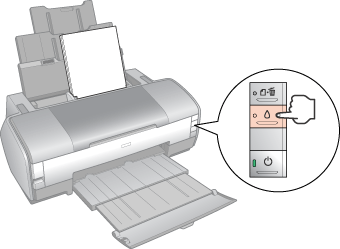



 Uso dell’utility Pulizia testine in Windows
Uso dell’utility Pulizia testine in Windows
 lampeggia o è accesa, non è possibile pulire la testina di stampa. Sostituire innanzitutto la cartuccia di inchiostro appropriata.
lampeggia o è accesa, non è possibile pulire la testina di stampa. Sostituire innanzitutto la cartuccia di inchiostro appropriata.




 lampeggia.
lampeggia.
 Vedere
Vedere  Inizio
Inizio